Préparer l’ordinateur hôte de l’ASDK
Avant de pouvoir installer le Kit de développement Azure Stack (ASDK) sur l’ordinateur hôte, vous devez préparer l’hôte ASDK. Une fois préparé, l’ordinateur hôte démarre à partir du disque dur de la machine virtuelle CloudBuilder.vhdx pour commencer le déploiement du kit ASDK.
Préparer l’ordinateur hôte du kit de développement
Avant de pouvoir installer le kit ASDK sur l’ordinateur hôte, vous devez préparer l’environnement de l’ordinateur. Pour préparer cet environnement, procédez comme suit :
Connectez-vous en tant qu’administrateur local à votre ordinateur hôte ASDK.
Vérifiez que le fichier CloudBuilder.vhdx a été déplacé à la racine du lecteur C:\ (
C:\CloudBuilder.vhdx).Exécutez le script suivant pour télécharger le fichier du programme d’installation ASDK (asdk-installer.ps1) du répertoire des outils GitHub Azure Stack au dossier C:\AzureStack_Installer de votre ordinateur hôte ASDK :
Important
Assurez-vous de télécharger le fichier asdk-installer.ps1 chaque fois que vous installez le kit ASDK. Des changements fréquents sont apportés à ce script et la version la plus récente doit être utilisée pour chaque déploiement ASDK. Les versions plus anciennes du script peuvent ne pas fonctionner avec la version la plus récente.
# Variables $Uri = 'https://raw.githubusercontent.com/Azure/AzureStack-Tools/master/Deployment/asdk-installer.ps1' $LocalPath = 'C:\AzureStack_Installer' # Create folder New-Item $LocalPath -Type directory # Enforce usage of TLSv1.2 to download from GitHub [Net.ServicePointManager]::SecurityProtocol = [Net.SecurityProtocolType]::Tls12 # Download file Invoke-WebRequest $uri -OutFile ($LocalPath + '\' + 'asdk-installer.ps1')Depuis une console PowerShell avec élévation de privilèges, lancez le script C:\AzureStack_Installer\asdk-installer.ps1, puis cliquez sur Préparer l’environnement.
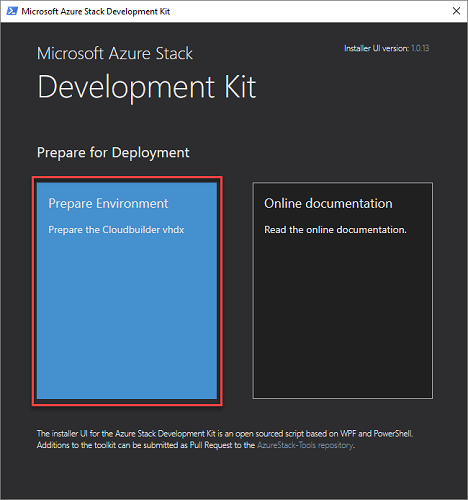
Dans la page Sélectionner Cloudbuilder.vhdx du programme d’installation, sélectionnez le fichier cloudbuilder.vhdx que vous avez téléchargé et extrait dans les étapes précédentes. Dans cette page, vous pouvez également cocher la case Ajouter des pilotes si vous avez besoin de pilotes supplémentaires sur l’ordinateur hôte du kit ASDK. Cliquez sur Suivant.
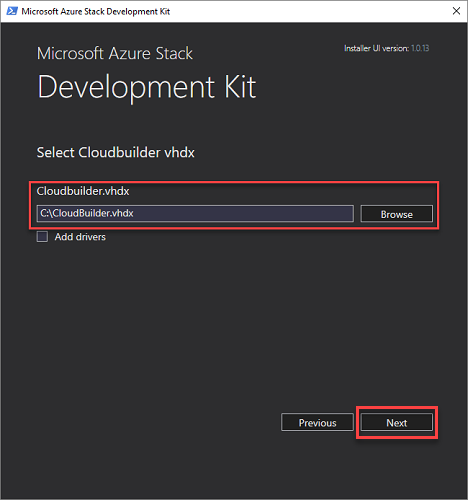
Dans la page Paramètres facultatifs, entrez les informations d’identification du compte d’administrateur local de l’ordinateur hôte ASDK, puis cliquez sur Suivant.
Si vous ne fournissez pas ces informations d’identification, vous aurez besoin d’un accès KVM ou direct à l’hôte après le redémarrage de l’ordinateur, dans le cadre de la procédure de configuration du ASDK.
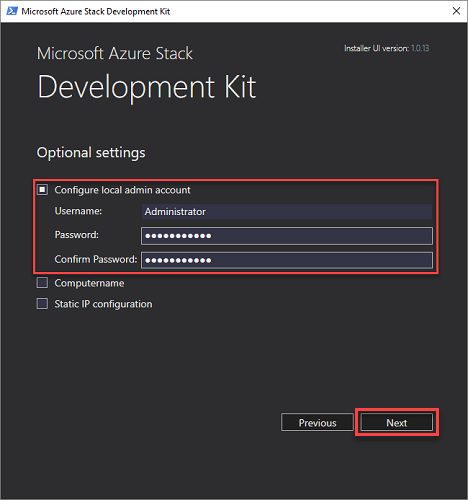
Vous pouvez également fournir des valeurs pour les paramètres facultatifs suivants :
Computername : cette option définit le nom de l’hôte ASDK. Le nom doit respecter les exigences de nom de domaine complet et ne peut pas utiliser un nom réservé tel qu’AZURESTACK. Le nom doit comporter 15 caractères ou moins. La valeur par défaut est un nom d’ordinateur aléatoire généré par Windows.
Sélectionner une carte réseau. Vérifiez que vous pouvez vous connecter à la carte avant de cliquer sur Suivant.

Vérifiez que les valeurs affichées pour Adresse IP, Passerelle et DNS sont correctes, fournissez une adresse IP de serveur de temps valide, puis cliquez sur Suivant.
Conseil
Pour rechercher l'adresse IP d'un serveur de temps, visitez ntppool.org ou effectuez un test ping time.windows.com.

Cliquez sur Suivant pour démarrer le processus de préparation.
Quand la préparation indique Terminé, cliquez sur Suivant.
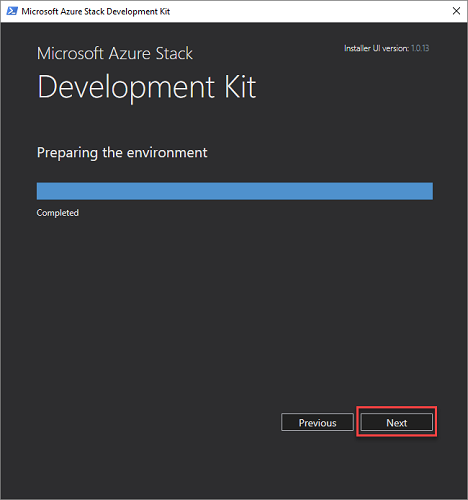
Cliquez sur Redémarrer maintenant pour démarrer l’ordinateur hôte ASDK dans cloudbuilder.vhdx, puis continuer le processus de déploiement.
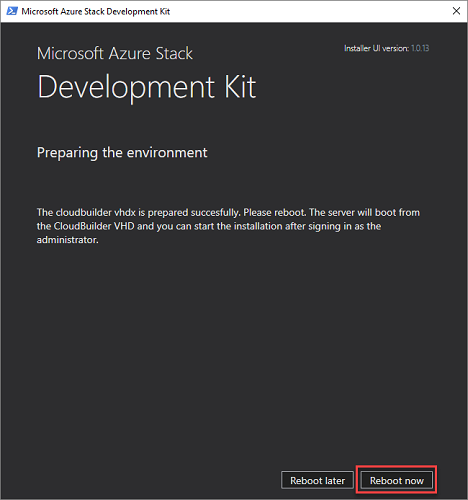
Étapes suivantes
Commentaires
Bientôt disponible : Tout au long de 2024, nous allons supprimer progressivement GitHub Issues comme mécanisme de commentaires pour le contenu et le remplacer par un nouveau système de commentaires. Pour plus d’informations, consultez https://aka.ms/ContentUserFeedback.
Envoyer et afficher des commentaires pour